oppo怎么互传
PO手机之间的互传功能非常方便,可以快速地在两部手机之间传输文件,以下是详细的操作步骤和注意事项:
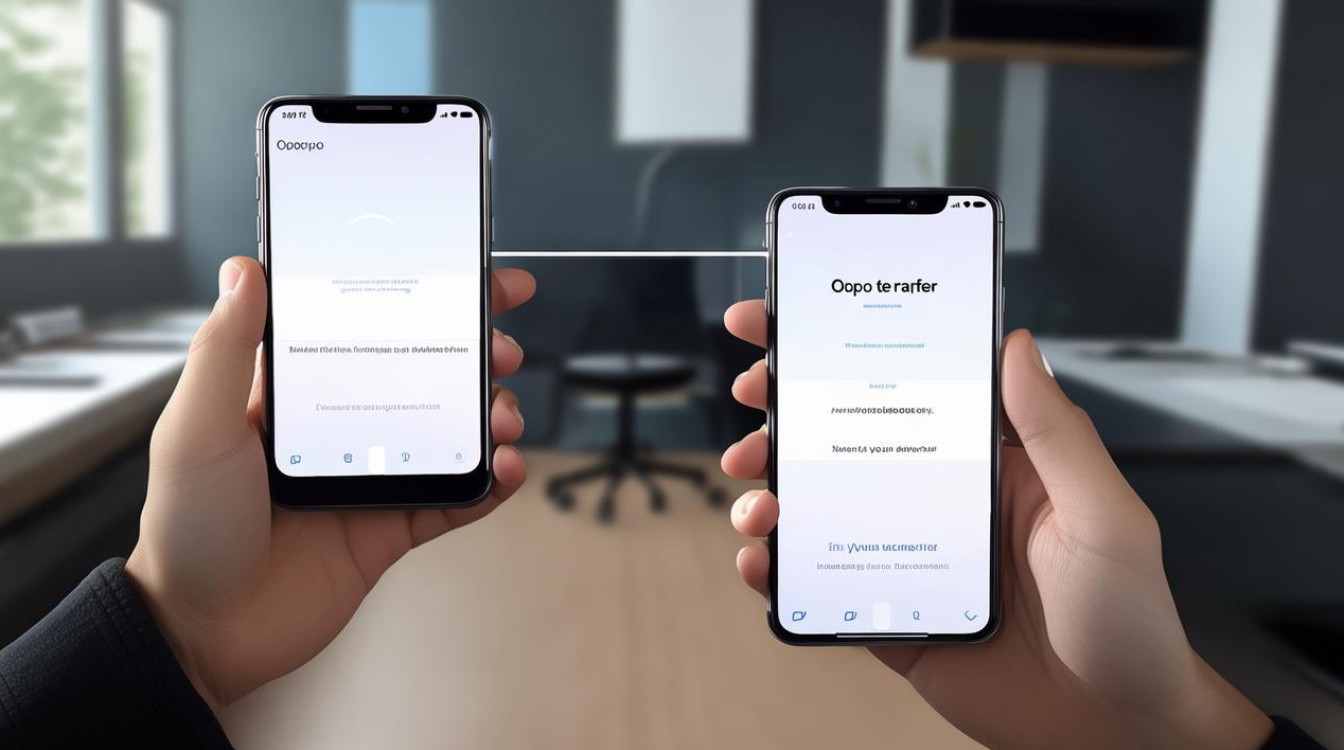
OPPO互传的开启方式
| 方式 | 具体操作步骤 |
|---|---|
| 控制中心开启 | 从手机顶部向下划出控制中心,找到并点击OPPO互传开关 |
| 设置中开启 | 进入手机“设置”应用程序,找到“连接与共享”选项,选择“OPPO互传”选项,并打开开关 |
通过相册或文件管理APP互传文件
- 发送方操作:打开手机的相册应用程序或文件管理APP,找到想要传输的文件,如照片、视频、文档等,长按该文件,会弹出操作菜单,选择“分享”,然后在分享方式中找到“使用OPPO互传分享文件”,发送手机会自动搜索周围开启了手机互传功能的OPPO手机。
- 接收方操作:在接收手机上,会收到“[发送方手机型号]想要与你互传文件”的提示,点击“接受”,发送方手机确认接收方手机已接受后,即可开始传输文件。
通过蓝牙互传文件
- 开启蓝牙:确保两部OPPO手机的蓝牙功能都已开启,可以在手机的设置中找到“蓝牙”选项,将其打开。
- 搜索配对:在一部手机上搜索附近的蓝牙设备,找到另一部OPPO手机的名称后,点击进行配对,可能需要输入配对码,一般为“0000”或“1234”。
- 发送文件:在发送方手机上选择要发送的文件,如照片、视频等,点击“分享”按钮,选择“蓝牙”作为分享方式,然后选择已配对的接收方手机,即可开始传输文件,传输速度相对较慢,且传输距离有限,一般在10米左右。
使用OPPO互传的其他注意事项
- 保持手机电量充足:在进行文件互传时,建议确保两部手机的电量充足,以免因电量不足导致传输中断。
- 确保网络环境稳定:虽然OPPO互传主要依靠蓝牙和Wi-Fi直连技术,但在一些复杂的网络环境中,可能会受到干扰,建议在较为稳定的网络环境下进行互传,以获得更好的传输速度和稳定性。
- 注意文件大小和数量限制:一般情况下,OPPO互传可以传输较大容量的文件,但过多或过大的文件可能会导致传输时间较长,如果需要传输大量文件,可以分批进行传输。
- 安全隐私问题:在使用OPPO互传时,要注意文件的安全和隐私,确保只与信任的设备进行互传,避免将个人敏感信息传输给不可信的设备。
相关问答FAQs:
问题1:OPPO互传可以传输哪些类型的文件?
答:OPPO互传可以传输多种类型的文件,包括照片、视频、音频、文档、压缩包等,只要是手机中存储的文件,一般都可以通过OPPO互传进行传输,对于一些特殊格式或受版权保护的文件,可能会受到一定的限制。
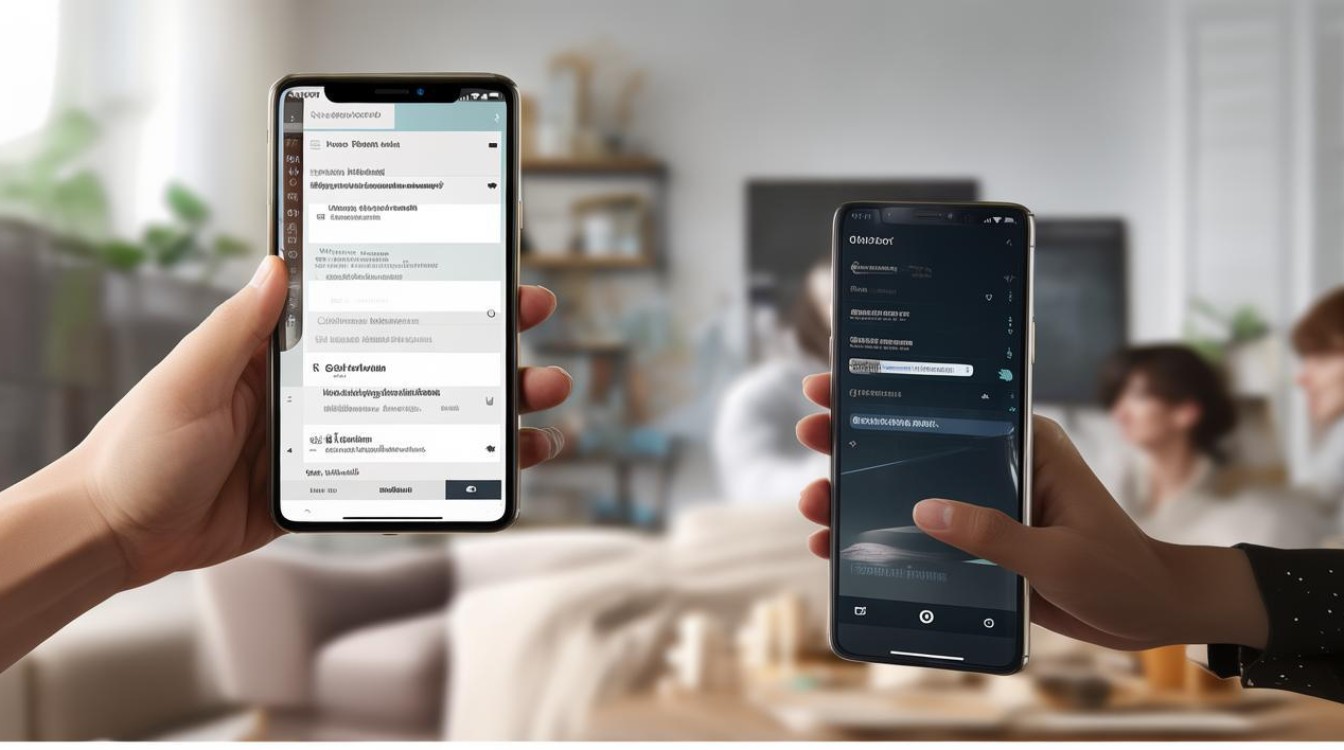
问题2:如果接收方手机没有开启OPPO互传,发送方如何操作?
答:如果接收方手机没有开启OPPO互传,发送方在尝试使用OPPO互传分享文件时,会搜索不到接收方手机,发送方可以提醒接收方按照上述方法开启OPPO互传功能,然后再重新尝试发送文件。
版权声明:本文由环云手机汇 - 聚焦全球新机与行业动态!发布,如需转载请注明出处。




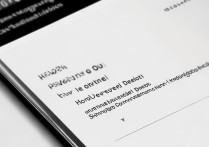







 冀ICP备2021017634号-5
冀ICP备2021017634号-5
 冀公网安备13062802000102号
冀公网安备13062802000102号